CITROEN C4 2021 Manuales de Empleo (in Spanish)
Manufacturer: CITROEN, Model Year: 2021, Model line: C4, Model: CITROEN C4 2021Pages: 244, tamaño PDF: 7.05 MB
Page 211 of 244
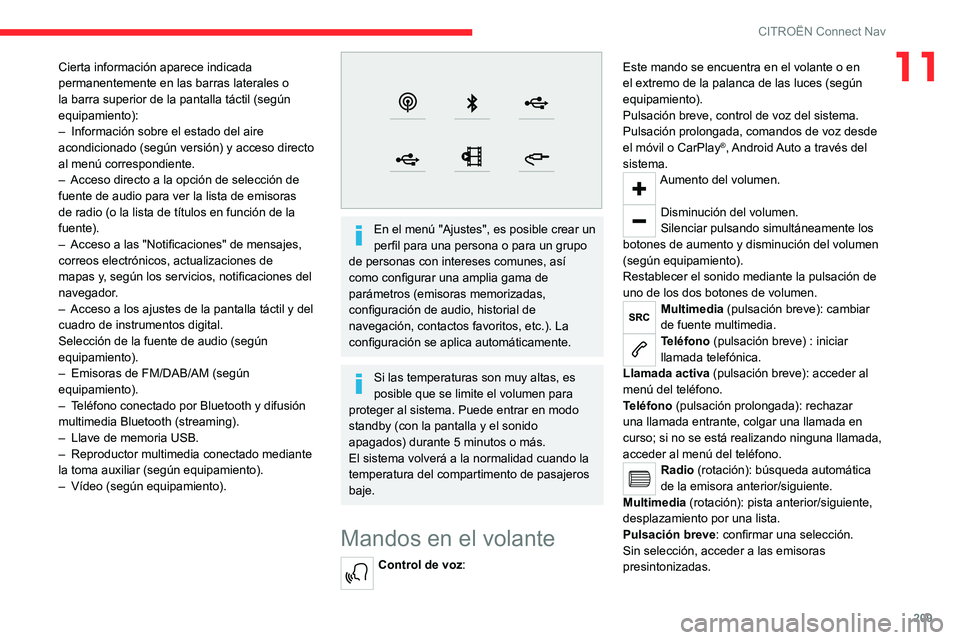
209
CITROËN Connect Nav
11Cierta información aparece indicada
permanentemente en las barras laterales o
la barra superior de la pantalla táctil (según
equipamiento):
–
Información sobre el estado del aire
acondicionado (según versión) y acceso directo
al menú correspondiente.
–
Acceso directo a la opción de selección de
fuente de audio para ver la lista de emisoras
de radio (o la lista de títulos en función de la
fuente).
–
Acceso a las "Notificaciones" de mensajes,
correos electrónicos, actualizaciones de
mapas y
, según los servicios, notificaciones del
navegador.
–
Acceso a los ajustes de la pantalla táctil y del
cuadro de instrumentos digital.
Selección de la fuente de audio (según
equipamiento).
–
Emisoras de FM/DAB/AM (según
equipamiento).
–
T
eléfono conectado por Bluetooth y difusión
multimedia Bluetooth (streaming).
–
Llave de memoria USB.
–
Reproductor multimedia conectado mediante
la toma auxiliar (según equipamiento).
–
Vídeo (según equipamiento).
En el menú "Ajustes", es posible crear un
perfil para una persona o para un grupo
de personas con intereses comunes, así
como configurar una amplia gama de
parámetros (emisoras memorizadas,
configuración de audio, historial de
navegación, contactos favoritos, etc.). La
configuración se aplica automáticamente.
Si las temperaturas son muy altas, es
posible que se limite el volumen para
proteger al sistema. Puede entrar en modo
standby (con la pantalla y el sonido
apagados) durante 5 minutos o más.
El sistema volverá a la normalidad cuando la
temperatura del compartimento de pasajeros
baje.
Mandos en el volante
Control de voz: Este mando se encuentra en el volante o en
el extremo de la palanca de las luces (según
equipamiento).
Pulsación breve, control de voz del sistema.
Pulsación prolongada, comandos de voz desde
el móvil o CarPlay
®, Android Auto a través del
sistema.
Aumento del volumen.
Disminución del volumen.
Silenciar pulsando simultáneamente los
botones de aumento y disminución del volumen
(según equipamiento).
Restablecer el sonido mediante la pulsación de
uno de los dos botones de volumen.
Multimedia (pulsación breve): cambiar
de fuente multimedia.
Teléfono (pulsación breve) : iniciar
llamada telefónica.
Llamada activa (pulsación breve): acceder al
menú del teléfono.
Teléfono (pulsación prolongada): rechazar
una llamada entrante, colgar una llamada en
curso; si no se está realizando ninguna llamada,
acceder al menú del teléfono.
Radio (rotación): búsqueda automática
de la emisora anterior/siguiente.
Multimedia (rotación): pista anterior/siguiente,
desplazamiento por una lista.
Pulsación breve: confirmar una selección.
Sin selección, acceder a las emisoras
presintonizadas.
Page 212 of 244
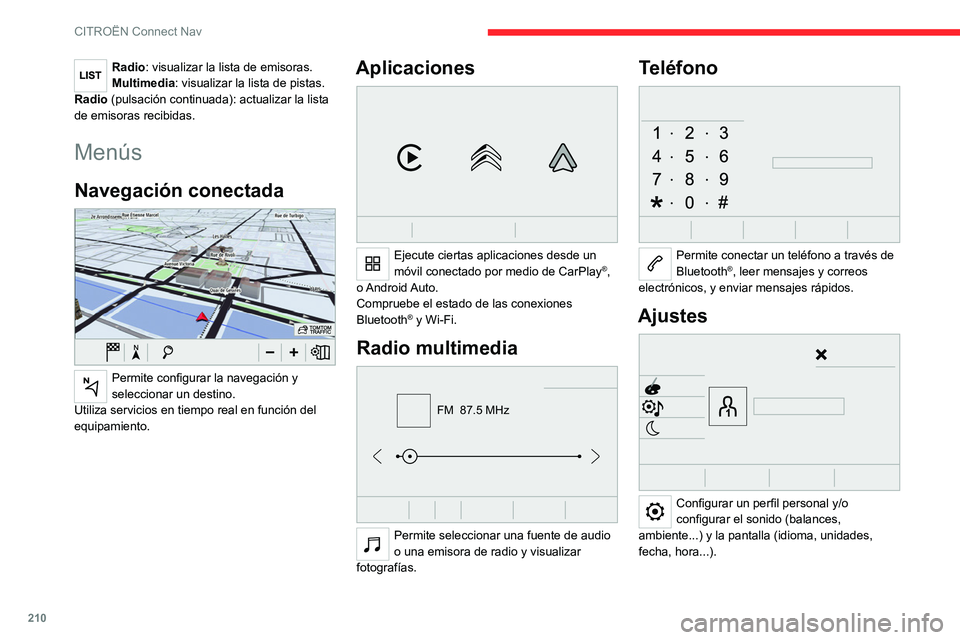
210
CITROËN Connect Nav
Radio: visualizar la lista de emisoras.
Multimedia: visualizar la lista de pistas.
Radio (pulsación continuada): actualizar la lista
de emisoras recibidas.
Menús
Navegación conectada
Permite configurar la navegación y
seleccionar un destino.
Utiliza servicios en tiempo real en función del
equipamiento.
Aplicaciones
Ejecute ciertas aplicaciones desde un
móvil conectado por medio de CarPlay®,
o Android Auto.
Compruebe el estado de las conexiones
Bluetooth
® y Wi-Fi.
Radio multimedia
FM 87.5 MHz
Permite seleccionar una fuente de audio
o una emisora de radio y visualizar
fotografías.
Teléfono
Permite conectar un teléfono a través de
Bluetooth®, leer mensajes y correos
electrónicos, y enviar mensajes rápidos.
Ajustes
Configurar un perfil personal y/o
configurar el sonido (balances,
ambiente...) y la pantalla (idioma, unidades,
fecha, hora...).
Vehículo
Permite activar, desactivar o configurar
algunas funciones del vehículo.
Aire acondicionado
21,518,5
Permite regular los diferentes ajustes de
temperatura y de caudal de aire.
Page 213 of 244
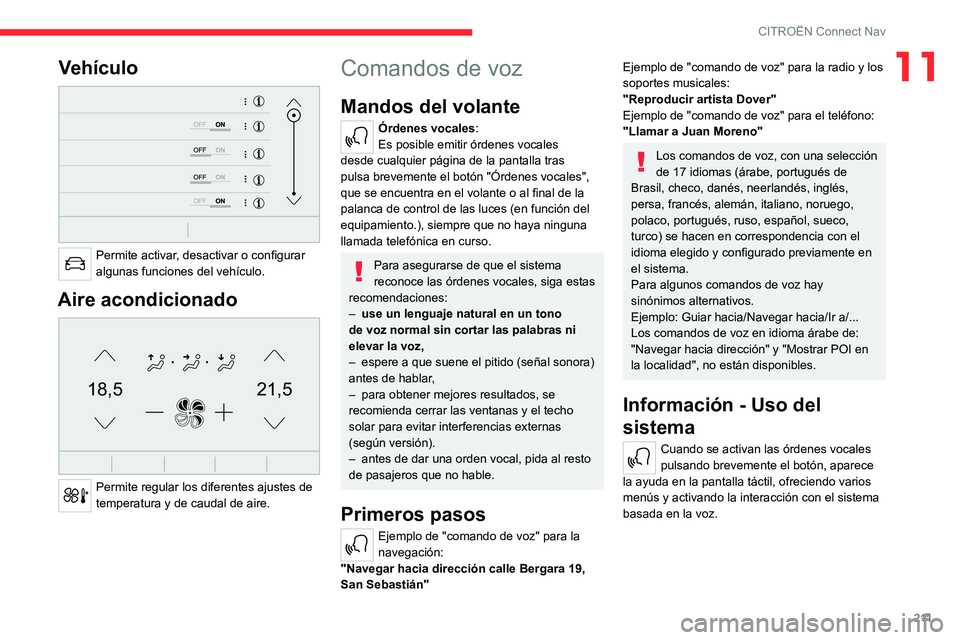
2 11
CITROËN Connect Nav
11Vehículo
Permite activar, desactivar o configurar
algunas funciones del vehículo.
Aire acondicionado
21,518,5
Permite regular los diferentes ajustes de
temperatura y de caudal de aire.
Comandos de voz
Mandos del volante
Órdenes vocales:
Es posible emitir órdenes vocales
desde cualquier página de la pantalla tras
pulsa brevemente el botón "Órdenes vocales",
que se encuentra en el volante o al final de la
palanca de control de las luces (en función del
equipamiento.), siempre que no haya ninguna
llamada telefónica en curso.
Para asegurarse de que el sistema
reconoce las órdenes vocales, siga estas
recomendaciones:
–
use un lenguaje natural en un tono
de voz normal sin cortar las palabras ni
elevar la voz,
–
espere a que suene el pitido (señal sonora)
antes de hablar
,
–
para obtener mejores resultados, se
recomienda cerrar las ventanas y el techo
solar para evitar interferencias externas
(según versión).
–
antes de dar una orden vocal, pida al resto
de pasajeros que no hable.
Primeros pasos
Ejemplo de "comando de voz" para la
navegación:
"Navegar hacia dirección calle Bergara 19,
San Sebastián"
Ejemplo de "comando de voz" para la radio y los
soportes musicales:
"Reproducir artista Dover"
Ejemplo de "comando de voz" para el teléfono:
"Llamar a Juan Moreno"
Los comandos de voz, con una selección
de 17 idiomas (árabe, portugués de
Brasil, checo, danés, neerlandés, inglés,
persa, francés, alemán, italiano, noruego,
polaco, portugués, ruso, español, sueco,
turco) se hacen en correspondencia con el
idioma elegido y configurado previamente en
el sistema.
Para algunos comandos de voz hay
sinónimos alternativos.
Ejemplo: Guiar hacia/Navegar hacia/Ir a/...
Los comandos de voz en idioma árabe de:
"Navegar hacia dirección" y "Mostrar POI en
la localidad", no están disponibles.
Información - Uso del
sistema
Cuando se activan las órdenes vocales
pulsando brevemente el botón, aparece
la ayuda en la pantalla táctil, ofreciendo varios
menús y activando la interacción con el sistema
basada en la voz.
Page 214 of 244
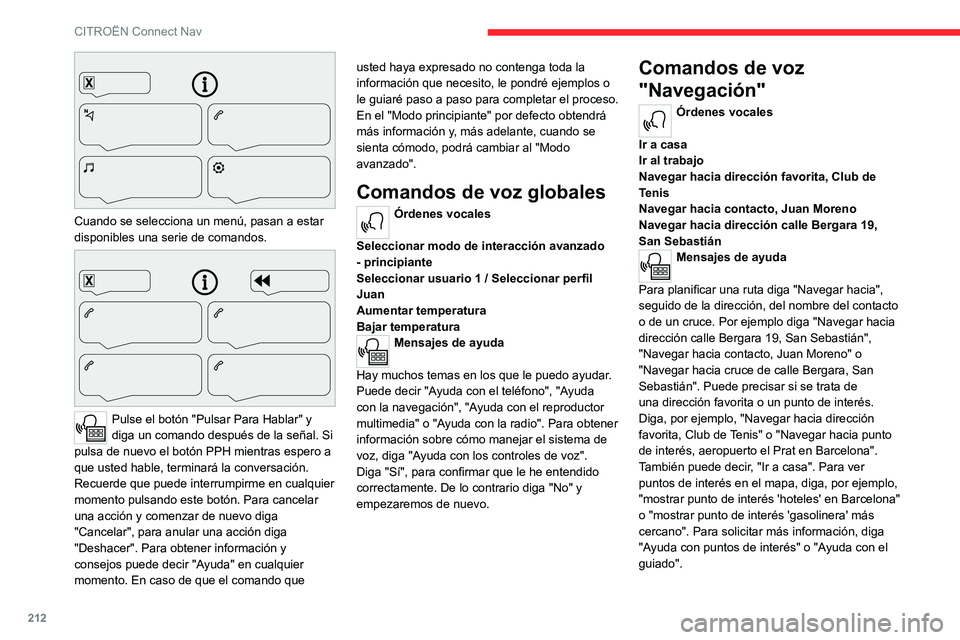
212
CITROËN Connect Nav
Cuando se selecciona un menú, pasan a estar
disponibles una serie de comandos.
Pulse el botón "Pulsar Para Hablar" y
diga un comando después de la señal. Si
pulsa de nuevo el botón PPH mientras espero a
que usted hable, terminará la conversación.
Recuerde que puede interrumpirme en cualquier
momento pulsando este botón. Para cancelar
una acción y comenzar de nuevo diga
"Cancelar", para anular una acción diga
"Deshacer". Para obtener información y
consejos puede decir "Ayuda" en cualquier
momento. En caso de que el comando que usted haya expresado no contenga toda la
información que necesito, le pondré ejemplos o
le guiaré paso a paso para completar el proceso.
En el "Modo principiante" por defecto obtendrá
más información y, más adelante, cuando se
sienta cómodo, podrá cambiar al "Modo
avanzado".
Comandos de voz globales
Órdenes vocales
Seleccionar modo de interacción avanzado
- principiante
Seleccionar usuario 1 / Seleccionar perfil
Juan
Aumentar temperatura
Bajar temperatura
Mensajes de ayuda
Hay muchos temas en los que le puedo ayudar.
Puede decir "Ayuda con el teléfono", "Ayuda
con la navegación", "Ayuda con el reproductor
multimedia" o "Ayuda con la radio". Para obtener
información sobre cómo manejar el sistema de
voz, diga "Ayuda con los controles de voz".
Diga "Sí", para confirmar que le he entendido
correctamente. De lo contrario diga "No" y
empezaremos de nuevo.
Comandos de voz
"Navegación"
Órdenes vocales
Ir a casa
Ir al trabajo
Navegar hacia dirección favorita, Club de
Tenis
Navegar hacia contacto, Juan Moreno
Navegar hacia dirección calle Bergara 19,
San Sebastián
Mensajes de ayuda
Para planificar una ruta diga "Navegar hacia",
seguido de la dirección, del nombre del contacto
o de un cruce. Por ejemplo diga "Navegar hacia
dirección calle Bergara 19, San Sebastián",
"Navegar hacia contacto, Juan Moreno" o
"Navegar hacia cruce de calle Bergara, San
Sebastián". Puede precisar si se trata de
una dirección favorita o un punto de interés.
Diga, por ejemplo, "Navegar hacia dirección
favorita, Club de Tenis" o "Navegar hacia punto
de interés, aeropuerto el Prat en Barcelona".
También puede decir, "Ir a casa". Para ver
puntos de interés en el mapa, diga, por ejemplo,
"mostrar punto de interés 'hoteles' en Barcelona"
o "mostrar punto de interés 'gasolinera' más
cercano". Para solicitar más información, diga
"Ayuda con puntos de interés" o "Ayuda con el
guiado".
Page 215 of 244
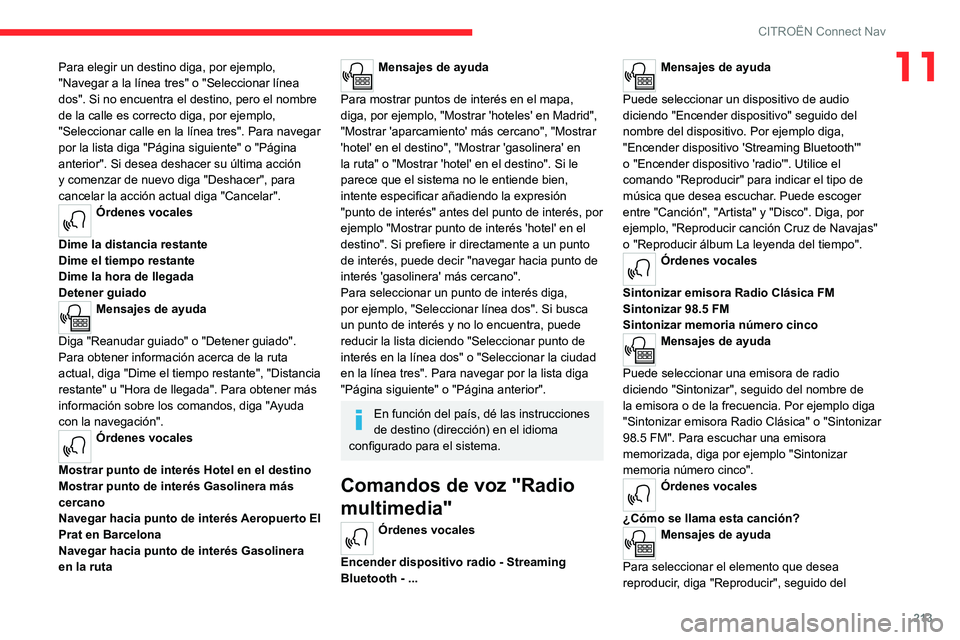
213
CITROËN Connect Nav
11Para elegir un destino diga, por ejemplo,
"Navegar a la línea tres" o "Seleccionar línea
dos". Si no encuentra el destino, pero el nombre
de la calle es correcto diga, por ejemplo,
"Seleccionar calle en la línea tres". Para navegar
por la lista diga "Página siguiente" o "Página
anterior". Si desea deshacer su última acción
y comenzar de nuevo diga "Deshacer", para
cancelar la acción actual diga "Cancelar".
Órdenes vocales
Dime la distancia restante
Dime el tiempo restante
Dime la hora de llegada
Detener guiado
Mensajes de ayuda
Diga "Reanudar guiado" o "Detener guiado".
Para obtener información acerca de la ruta
actual, diga "Dime el tiempo restante", "Distancia
restante" u "Hora de llegada". Para obtener más
información sobre los comandos, diga "Ayuda
con la navegación".
Órdenes vocales
Mostrar punto de interés Hotel en el destino
Mostrar punto de interés Gasolinera más
cercano
Navegar hacia punto de interés Aeropuerto El
Prat en Barcelona
Navegar hacia punto de interés Gasolinera
en la ruta
Mensajes de ayuda
Para mostrar puntos de interés en el mapa,
diga, por ejemplo, "Mostrar 'hoteles' en Madrid",
"Mostrar 'aparcamiento' más cercano", "Mostrar
'hotel' en el destino", "Mostrar 'gasolinera' en
la ruta" o "Mostrar 'hotel' en el destino". Si le
parece que el sistema no le entiende bien,
intente especificar añadiendo la expresión
"punto de interés" antes del punto de interés, por
ejemplo "Mostrar punto de interés 'hotel' en el
destino". Si prefiere ir directamente a un punto
de interés, puede decir "navegar hacia punto de
interés 'gasolinera' más cercano".
Para seleccionar un punto de interés diga,
por ejemplo, "Seleccionar línea dos". Si busca
un punto de interés y no lo encuentra, puede
reducir la lista diciendo "Seleccionar punto de
interés en la línea dos" o "Seleccionar la ciudad
en la línea tres". Para navegar por la lista diga
"Página siguiente" o "Página anterior".
En función del país, dé las instrucciones
de destino (dirección) en el idioma
configurado para el sistema.
Comandos de voz "Radio
multimedia"
Órdenes vocales
Encender dispositivo radio - Streaming
Bluetooth - ...
Mensajes de ayuda
Puede seleccionar un dispositivo de audio
diciendo "Encender dispositivo" seguido del
nombre del dispositivo. Por ejemplo diga,
"Encender dispositivo 'Streaming Bluetooth'"
o "Encender dispositivo 'radio'". Utilice el
comando "Reproducir" para indicar el tipo de
música que desea escuchar. Puede escoger
entre "Canción", "Artista" y "Disco". Diga, por
ejemplo, "Reproducir canción Cruz de Navajas"
o "Reproducir álbum La leyenda del tiempo".
Órdenes vocales
Sintonizar emisora Radio Clásica FM
Sintonizar 98.5 FM
Sintonizar memoria número cinco
Mensajes de ayuda
Puede seleccionar una emisora de radio
diciendo "Sintonizar", seguido del nombre de
la emisora o de la frecuencia
. Por ejemplo diga
"Sintonizar emisora Radio Clásica" o "Sintonizar
98.5 FM". Para escuchar una emisora
memorizada, diga por ejemplo "Sintonizar
memoria número cinco".
Órdenes vocales
¿Cómo se llama esta canción?
Mensajes de ayuda
Para seleccionar el elemento que desea
reproducir, diga "Reproducir", seguido del
Page 216 of 244
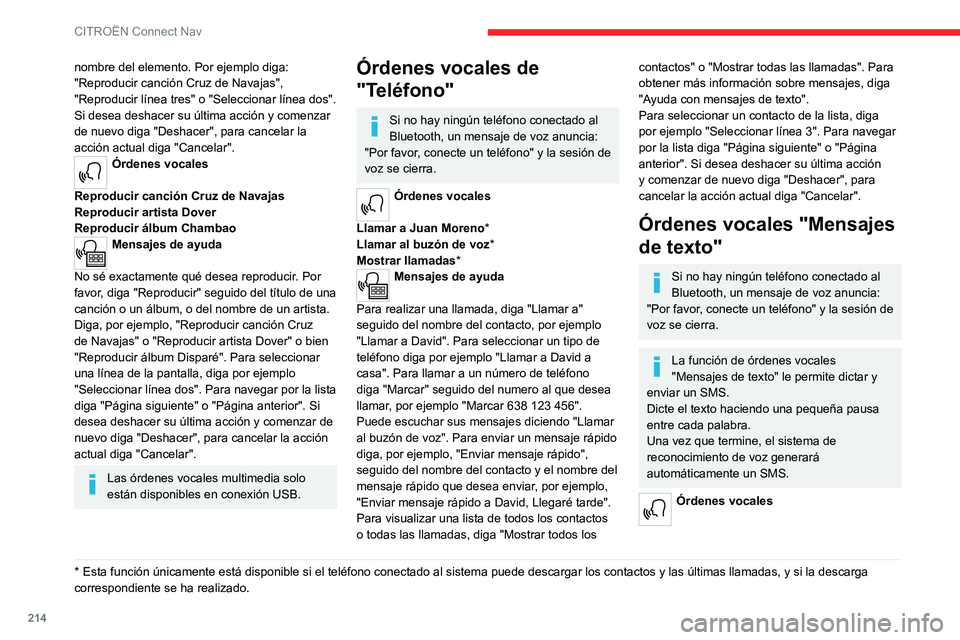
214
CITROËN Connect Nav
nombre del elemento. Por ejemplo diga:
"Reproducir canción Cruz de Navajas",
"Reproducir línea tres" o "Seleccionar línea dos".
Si desea deshacer su última acción y comenzar
de nuevo diga "Deshacer", para cancelar la
acción actual diga "Cancelar".
Órdenes vocales
Reproducir canción Cruz de Navajas
Reproducir artista Dover
Reproducir álbum Chambao
Mensajes de ayuda
No sé exactamente qué desea reproducir. Por
favor, diga "Reproducir" seguido del título de una
canción o un álbum, o del nombre de un artista.
Diga, por ejemplo, "Reproducir canción Cruz
de Navajas" o "Reproducir artista Dover" o bien
"Reproducir álbum Disparé". Para seleccionar
una línea de la pantalla, diga por ejemplo
"Seleccionar línea dos". Para navegar por la lista
diga "Página siguiente" o "Página anterior". Si
desea deshacer su última acción y comenzar de
nuevo diga "Deshacer", para cancelar la acción
actual diga "Cancelar".
Las órdenes vocales multimedia solo
están disponibles en conexión USB.
* Esta función única mente está disponible si el teléfono conectado al sistema puede de\
scargar los contactos y las últimas llamadas, y si la descarga
correspondiente se ha realizado.
Órdenes vocales de
"Teléfono"
Si no hay ningún teléfono conectado al
Bluetooth, un mensaje de voz anuncia:
"Por favor, conecte un teléfono" y la sesión de
voz se cierra.
Órdenes vocales
Llamar a Juan Moreno*
Llamar al buzón de voz *
Mostrar llamadas *
Mensajes de ayuda
Para realizar una llamada, diga "Llamar a"
seguido del nombre del contacto, por ejemplo
"Llamar a David". Para seleccionar un tipo de
teléfono diga por ejemplo "Llamar a David a
casa". Para llamar a un número de teléfono
diga "Marcar" seguido del numero al que desea
llamar, por ejemplo "Marcar 638 123 456".
Puede escuchar sus mensajes diciendo "Llamar
al buzón de voz". Para enviar un mensaje rápido
diga, por ejemplo, "Enviar mensaje rápido",
seguido del nombre del contacto y el nombre del
mensaje rápido que desea enviar, por ejemplo,
"Enviar mensaje rápido a David, Llegaré tarde".
Para visualizar una lista de todos los contactos
o todas las llamadas, diga "Mostrar todos los
contactos" o "Mostrar todas las llamadas". Para
obtener más información sobre mensajes, diga
"Ayuda con mensajes de texto".
Para seleccionar un contacto de la lista, diga
por ejemplo "Seleccionar línea 3". Para navegar
por la lista diga "Página siguiente" o "Página
anterior". Si desea deshacer su última acción
y comenzar de nuevo diga "Deshacer", para
cancelar la acción actual diga "Cancelar".
Órdenes vocales "Mensajes
de texto"
Si no hay ningún teléfono conectado al
Bluetooth, un mensaje de voz anuncia:
"Por favor, conecte un teléfono" y la sesión de
voz se cierra.
La función de órdenes vocales
"Mensajes de texto" le permite dictar y
enviar un SMS.
Dicte el texto haciendo una pequeña pausa
entre cada palabra.
Una vez que termine, el sistema de
reconocimiento de voz generará
automáticamente un SMS.
Órdenes vocales
Page 217 of 244
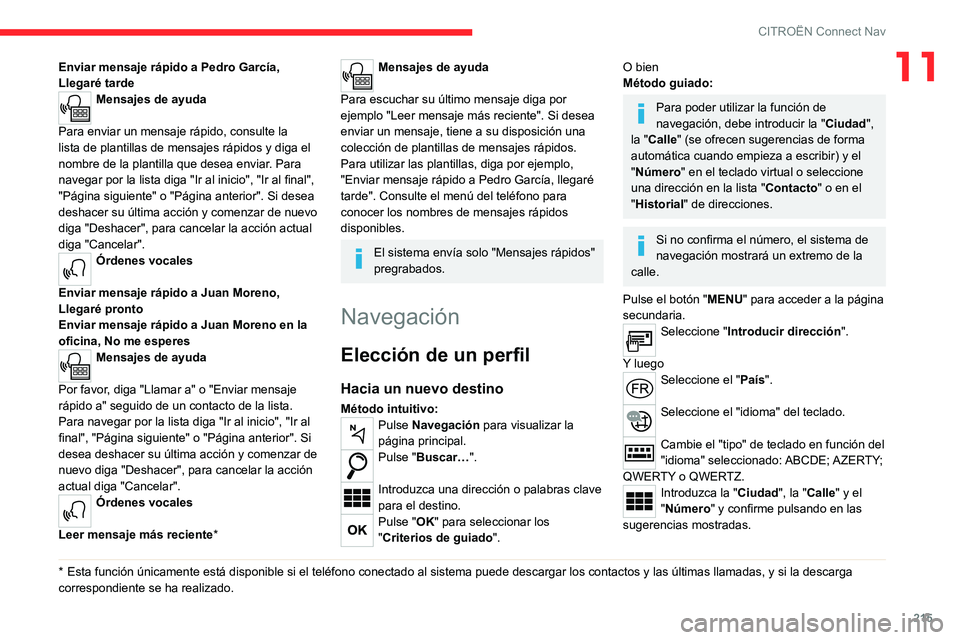
215
CITROËN Connect Nav
11Enviar mensaje rápido a Pedro García,
Llegaré tarde
Mensajes de ayuda
Para enviar un mensaje rápido, consulte la
lista de plantillas de mensajes rápidos y diga el
nombre de la plantilla que desea enviar. Para
navegar por la lista diga "Ir al inicio", "Ir al final",
"Página siguiente" o "Página anterior". Si desea
deshacer su última acción y comenzar de nuevo
diga "Deshacer", para cancelar la acción actual
diga "Cancelar".
Órdenes vocales
Enviar mensaje rápido a Juan Moreno,
Llegaré pronto
Enviar mensaje rápido a Juan Moreno en la
oficina, No me esperes
Mensajes de ayuda
Por favor, diga "Llamar a" o "Enviar mensaje
rápido a" seguido de un contacto de la lista.
Para navegar por la lista diga "Ir al inicio", "Ir al
final", "Página siguiente" o "Página anterior". Si
desea deshacer su última acción y comenzar de
nuevo diga "Deshacer", para cancelar la acción
actual diga "Cancelar".
Órdenes vocales
Leer mensaje más reciente *
* Esta función únicamente está disponible si el teléfono conectado al sistema puede de\
scargar los contactos y las últimas llamadas, y si la descarga
correspondiente se ha realizado.
Mensajes de ayuda
Para escuchar su último mensaje diga por
ejemplo "Leer mensaje más reciente". Si desea
enviar un mensaje, tiene a su disposición una
colección de plantillas de mensajes rápidos.
Para utilizar las plantillas, diga por ejemplo,
"Enviar mensaje rápido a Pedro García, llegaré
tarde". Consulte el menú del teléfono para
conocer los nombres de mensajes rápidos
disponibles.
El sistema envía solo "Mensajes rápidos"
pregrabados.
Navegación
Elección de un perfil
Hacia un nuevo destino
Método intuitivo:Pulse Navegación para visualizar la
página principal.
Pulse "Buscar…".
Introduzca una dirección o palabras clave
para el destino.
Pulse "OK" para seleccionar los
"Criterios de guiado ".
O bien
Método guiado:
Para poder utilizar la función de
navegación, debe introducir la " Ciudad",
la "Calle" (se ofrecen sugerencias de forma
automática cuando empieza a escribir) y el
"Número" en el teclado virtual o seleccione
una dirección en la lista " Contacto" o en el
"Historial" de direcciones.
Si no confirma el número, el sistema de
navegación mostrará un extremo de la
calle.
Pulse el botón " MENU" para acceder a la página
secundaria.
Seleccione " Introducir dirección ".
Y luego
Seleccione el "País".
Seleccione el "idioma" del teclado.
Cambie el "tipo" de teclado en función del
"idioma" seleccionado: ABCDE; AZERTY;
QWERTY o QWERTZ.
Introduzca la "Ciudad", la "Calle" y el
"Número" y confirme pulsando en las
sugerencias mostradas.
Page 218 of 244
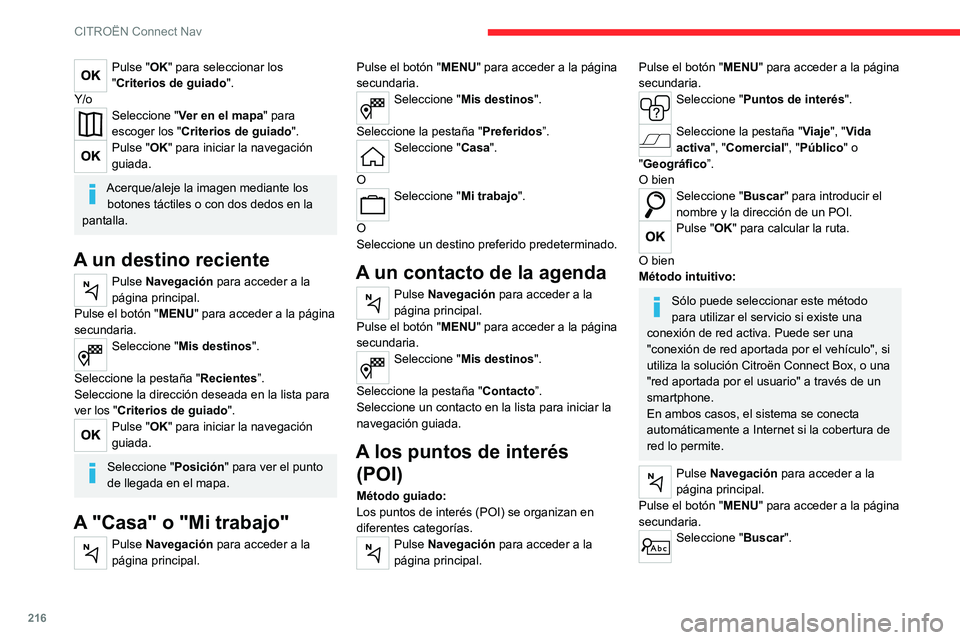
216
CITROËN Connect Nav
Pulse "OK" para seleccionar los
"Criterios de guiado".
Y/o
Seleccione " Ver en el mapa" para
escoger los " Criterios de guiado ".
Pulse "OK" para iniciar la navegación
guiada.
Acerque/aleje la imagen mediante los
botones táctiles o con dos dedos en la
pantalla.
A un destino reciente
Pulse Navegación para acceder a la
página principal.
Pulse el botón " MENU" para acceder a la página
secundaria.
Seleccione " Mis destinos".
Seleccione la pestaña " Recientes”.
Seleccione la dirección deseada en la lista para
ver los "Criterios de guiado ".
Pulse "OK" para iniciar la navegación
guiada.
Seleccione "Posición" para ver el punto
de llegada en el mapa.
A "Casa" o "Mi trabajo"
Pulse Navegación para acceder a la
página principal. Pulse el botón "
MENU" para acceder a la página
secundaria.
Seleccione " Mis destinos".
Seleccione la pestaña " Preferidos”.
Seleccione "Casa".
O
Seleccione " Mi trabajo".
O
Seleccione un destino preferido predeterminado.
A un contacto de la agenda
Pulse Navegación para acceder a la
página principal.
Pulse el botón " MENU" para acceder a la página
secundaria.
Seleccione " Mis destinos".
Seleccione la pestaña " Contacto”.
Seleccione un contacto en la lista para iniciar la
navegación guiada.
A los puntos de interés (POI)
Método guiado:
Los puntos de interés (POI) se organizan en
diferentes categorías.
Pulse Navegación para acceder a la
página principal.
Pulse el botón " MENU" para acceder a la página
secundaria.
Seleccione " Puntos de interés".
Seleccione la pestaña "Viaje", "Vida
activa", "Comercial", "Público " o
"Geográfico”.
O bien
Seleccione " Buscar" para introducir el
nombre y la dirección de un POI.
Pulse "OK" para calcular la ruta.
O bien
Método intuitivo:
Sólo puede seleccionar este método
para utilizar el servicio si existe una
conexión de red activa. Puede ser una
"conexión de red aportada por el vehículo", si
utiliza la solución Citroën Connect Box, o una
"red aportada por el usuario" a través de un
smartphone.
En ambos casos, el sistema se conecta
automáticamente a Internet si la cobertura de
red lo permite.
Pulse Navegación para acceder a la
página principal.
Pulse el botón " MENU" para acceder a la página
secundaria.
Seleccione " Buscar".
Pulse el modo que aparece en la esquina inferior
derecha de la pantalla (Local o Conectado) para
cambiar la "Base de datos".
Seleccione la "Base de datos" en modo
"Local" (integrado en el mapa) o en modo
"Conectado" (conectado a Internet).
Pulse la flecha atrás para confirmar.
Introduzca una dirección o palabras clave
para su destino (POI).
Pulse "OK" para iniciar la búsqueda.
Seleccione la pestaña "En el itinerario",
"Alrededor del vehículo " o "En el
destino" para acotar la búsqueda.
Seleccione la dirección deseada para calcular
la ruta.
A un punto del mapa
Pulse Navegación para acceder a la
página principal.
Explore el mapa deslizándolo con el dedo.
Seleccione el destino pulsando en el mapa.
Pulse la pantalla para situar un punto de
referencia y mostrar el submenú.
Pulse este botón para iniciar la
navegación guiada.
O
Pulse este botón para guardar la
dirección que aparece.
Una pulsación prolongada abre la lista
de POI cercanos.
Page 219 of 244
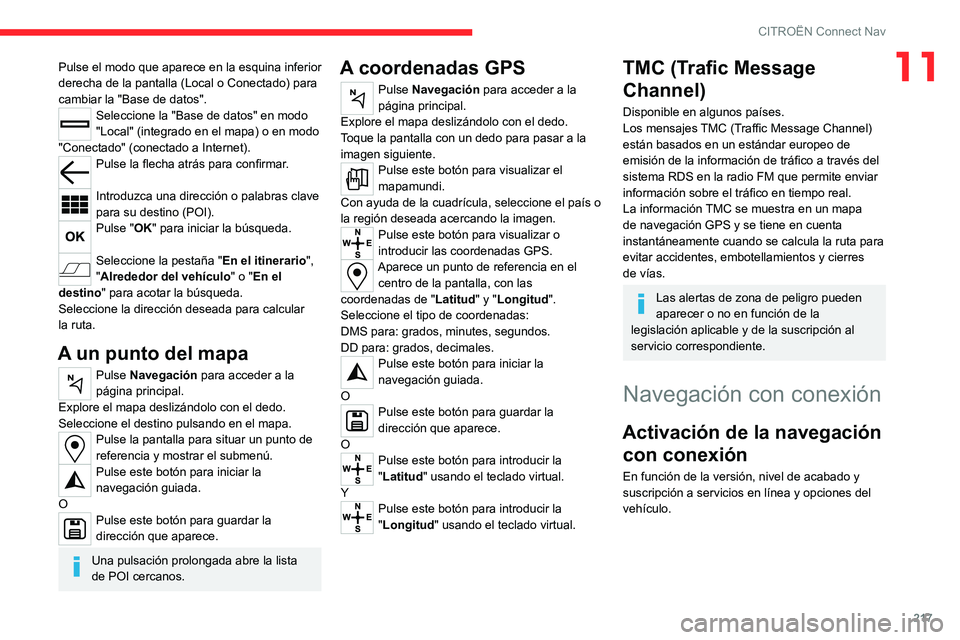
217
CITROËN Connect Nav
11Pulse el modo que aparece en la esquina inferior
derecha de la pantalla (Local o Conectado) para
cambiar la "Base de datos".
Seleccione la "Base de datos" en modo
"Local" (integrado en el mapa) o en modo
"Conectado" (conectado a Internet).
Pulse la flecha atrás para confirmar.
Introduzca una dirección o palabras clave
para su destino (POI).
Pulse "OK" para iniciar la búsqueda.
Seleccione la pestaña "En el itinerario",
"Alrededor del vehículo " o "En el
destino" para acotar la búsqueda.
Seleccione la dirección deseada para calcular
la ruta.
A un punto del mapa
Pulse Navegación para acceder a la
página principal.
Explore el mapa deslizándolo con el dedo.
Seleccione el destino pulsando en el mapa.
Pulse la pantalla para situar un punto de
referencia y mostrar el submenú.
Pulse este botón para iniciar la
navegación guiada.
O
Pulse este botón para guardar la
dirección que aparece.
Una pulsación prolongada abre la lista
de POI cercanos.
A coordenadas GPS
Pulse Navegación para acceder a la
página principal.
Explore el mapa deslizándolo con el dedo.
Toque la pantalla con un dedo para pasar a la
imagen siguiente.
Pulse este botón para visualizar el
mapamundi.
Con ayuda de la cuadrícula, seleccione el país o
la región deseada acercando la imagen.
Pulse este botón para visualizar o
introducir las coordenadas GPS.
Aparece un punto de referencia en el centro de la pantalla, con las
coordenadas de " Latitud" y "Longitud ".
Seleccione el tipo de coordenadas:
DMS para: grados, minutes, segundos.
DD para: grados, decimales.
Pulse este botón para iniciar la
navegación guiada.
O
Pulse este botón para guardar la
dirección que aparece.
O
Pulse este botón para introducir la
"Latitud" usando el teclado virtual.
Y
Pulse este botón para introducir la
"Longitud " usando el teclado virtual.
TMC (Trafic Message
Channel)
Disponible en algunos países.
Los mensajes TMC (Traffic Message Channel)
están basados en un estándar europeo de
emisión de la información de tráfico a través del
sistema RDS en la radio FM que permite enviar
información sobre el tráfico en tiempo real.
La información TMC se muestra en un mapa
de navegación GPS y se tiene en cuenta
instantáneamente cuando se calcula la ruta para
evitar accidentes, embotellamientos y cierres
de vías.
Las alertas de zona de peligro pueden
aparecer o no en función de la
legislación aplicable y de la suscripción al
servicio correspondiente.
Navegación con conexión
Activación de la navegación con conexión
En función de la versión, nivel de acabado y
suscripción a servicios en línea y opciones del
vehículo.
Page 220 of 244
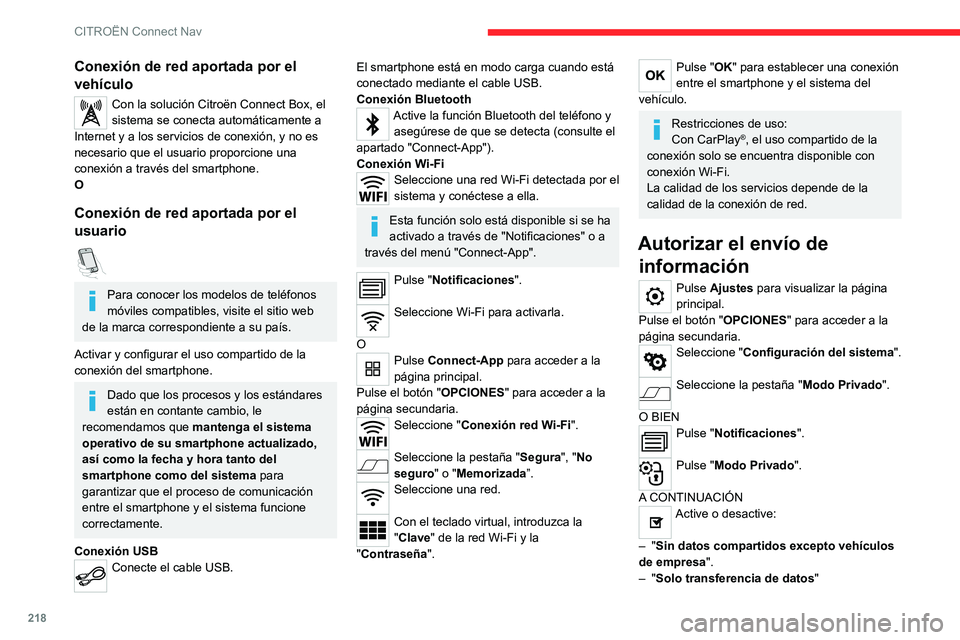
218
CITROËN Connect Nav
Conexión de red aportada por el
vehículo
Con la solución Citroën Connect Box, el
sistema se conecta automáticamente a
Internet y a los servicios de conexión, y no es
necesario que el usuario proporcione una
conexión a través del smartphone.
O
Conexión de red aportada por el
usuario
Para conocer los modelos de teléfonos
móviles compatibles, visite el sitio web
de la marca correspondiente a su país.
Activar y configurar el uso compartido de la
conexión del smartphone.
Dado que los procesos y los estándares
están en contante cambio, le
recomendamos que mantenga el sistema
operativo de su smartphone actualizado,
así como la fecha y hora tanto del
smartphone como del sistema para
garantizar que el proceso de comunicación
entre el smartphone y el sistema funcione
correctamente.
Conexión USB
Conecte el cable USB.
El smartphone está en modo carga cuando está
conectado mediante el cable USB.
Conexión Bluetooth
Active la función Bluetooth del teléfono y asegúrese de que se detecta (consulte el
apartado "Connect-App").
Conexión Wi-Fi
Seleccione una red Wi-Fi detectada por el
sistema y conéctese a ella.
Esta función solo está disponible si se ha
activado a través de "Notificaciones" o a
través del menú "Connect-App".
Pulse "Notificaciones".
Seleccione Wi-Fi para activarla.
O
Pulse Connect-App para acceder a la
página principal.
Pulse el botón " OPCIONES" para acceder a la
página secundaria.
Seleccione " Conexión red Wi-Fi".
Seleccione la pestaña "Segura", "No
seguro" o "Memorizada”.
Seleccione una red.
Con el teclado virtual, introduzca la
"Clave" de la red Wi-Fi y la
"Contraseña".
Pulse "OK" para establecer una conexión
entre el smartphone y el sistema del
vehículo.
Restricciones de uso:
Con CarPlay®, el uso compartido de la
conexión solo se encuentra disponible con
conexión Wi-Fi.
La calidad de los servicios depende de la
calidad de la conexión de red.
Autorizar el envío de información
Pulse Ajustes para visualizar la página
principal.
Pulse el botón " OPCIONES" para acceder a la
página secundaria.
Seleccione "Configuración del sistema ".
Seleccione la pestaña "Modo Privado".
O BIEN
Pulse "Notificaciones".
Pulse "Modo Privado".
A CONTINUACIÓN
Active o desactive:
–
"Sin datos compartidos excepto vehículos
de empresa ".
–
"Solo transferencia de datos"
– "Transferencia de datos y posicion del
vehiculo"
Configuración específica de
la navegación con conexión
Pulse Navegación para visualizar la
página principal.
Pulse el botón " MENU" para acceder a la página
secundaria.
Seleccione " Ajustes".
Seleccione la pestaña "Mapa”.
Active o desactive:
– "Autorizar el anuncio de las zonas
de peligro ".
– "Mostrar el plano para llegar al destino
final a pie ".
Estas configuraciones deben adaptarse a cada
perfil.
Pulse “OK” para confirmar la selección.
Seleccione la pestaña "Config. alertas”.
Active o desactive:
– "Alertar zona de estacionamiento cercana ".
– "Alerta gasolinera".
– “Alertar de la presencia de zonas de riesgo"
y, a continuación, pulse el icono de emergencia
(triángulo) para configurar las alertas.
– "Difundir una alerta sonora ".